Можно ли в айфон вставлять разные сим карты
Содержание статьи
Использование двух SIM-карт, одна из которых eSIM
iPhone XS, iPhone XS Max, iPhone XR и более поздних моделей поддерживают две SIM-карты: карту nano-SIM и карту eSIM1. eSIM — это цифровая SIM-карта, которая позволяет активировать тарифный план сотовой связи вашего оператора без необходимости использовать физическую карту nano-SIM.
Что такое режим двух SIM-карт?
Вот несколько способов использования двух SIM-карт:
- один номер используется для рабочих, а другой — для личных нужд;
- во время пребывания за границей используется тарифный план местного оператора;
- один тарифный план используется для голосовой связи, а другой — для передачи данных.
В iOS 13 и более поздних версий оба номера телефона можно использовать для совершения и приема голосовых вызовов и вызовов FaceTime, а также отправки и получения сообщений iMessage, SMS и MMS2. Использовать на iPhone одновременно две сотовых сети для передачи данных нельзя.
1. Карты eSIM для iPhone недоступны на территории континентального Китая. В Гонконге и Макао карты eSIM поддерживаются на iPhone 12 mini, iPhone SE (2-го поколения) и iPhone XS. Узнайте об использовании двух карт nano-SIM на территории континентального Китая, в Гонконге и Макао.
2. Технология Dual SIM Dual Standby (DSDS) позволяет использовать обе SIM-карты для осуществления и приема вызовов.
Сведения о сети 5G и двух SIM-картах
Если у вас iPhone 12, iPhone 12 mini, iPhone 12 Pro или iPhone 12 Pro Max и активны обе телефонные линии, сеть 5G будет недоступна. Чтобы использовать 5G на этих моделях iPhone, отключите режим двух SIM-карт, выключив любую из телефонных линий.
- Перейдите в раздел «Настройки» и нажмите «Сотовая связь».
- Выберите линию, которую нужно выключить.
- Переведите переключатель рядом с надписью «Включение этого номера» в положение «Вкл.».
Снова включите линию, чтобы использовать две SIM-карты.
Что вам понадобится
- iPhone XS, iPhone XS Max, iPhone XR или более поздних моделей с iOS 12.1 или более поздних версий.
- Оператор сотовой связи, поддерживающий карты eSIM
Чтобы использовать услуги двух операторов, ваш iPhone не должен быть привязан к оператору связи. В противном случае оба тарифных плана должны относиться к одному оператору. Если ваша первая SIM-карта предоставлена оператором сети CDMA, вторая SIM-карта не будет поддерживать эту сеть. Для получения дополнительной информации обратитесь к оператору.
Если вы используете корпоративный тарифный план подключения к сотовой сети, узнайте у администратора вашей компании, поддерживается ли эта функция.
Настройка тарифного плана сотовой связи с использованием карты eSIM
На iPhone XS, iPhone XS Max, iPhone XR и более поздних моделей можно использовать физическую карту nano-SIM для тарифного плана сотовой связи и карту eSIM для одного или нескольких тарифных планов сотовой связи. Если у вас нет карты nano-SIM, а ваш оператор поддерживает ее, карта eSIM может служить вашим единственным тарифным планом сотовой связи. Предоставленная оператором карта eSIM хранится в цифровом виде на вашем iPhone.
Чтобы подключить второй тарифный план сотовой связи, отсканируйте QR-код, предоставленный оператором, воспользуйтесь приложением оператора для iPhone, установите назначенный тарифный план или введите данные вручную.
Сканирование QR-кода
- Откройте приложение «Камера» и отсканируйте QR-код.
- Когда отобразится уведомление «Обнаружен сотовый тариф», нажмите его.
- Нажмите «Продолжить» внизу экрана.
- Нажмите «Добавить сотовый тариф».
Если будет предложено ввести код подтверждения для активации карты eSIM, введите число, предоставленное оператором.
Подключение с помощью приложения оператора
- Перейдите в App Store и загрузите приложение оператора.
- Воспользуйтесь этим приложением, чтобы приобрести тарифный план сотовой связи.
Установка назначенного тарифного плана сотовой связи
В iOS 13 и более поздних версий некоторые операторы сотовой связи могут назначать тарифный план для установки. За дополнительной информацией обратитесь к оператору.
Если вам назначен тарифный план, выполните указанные ниже действия.
- Если появится уведомление «Сотовый тариф готов к установке», нажмите его.
- В приложении «Настройки» нажмите «Сотовый тариф готов к установке».
- Нажмите «Продолжить» внизу экрана.
Ввод данных вручную
При необходимости можно вручную ввести сведения о тарифном плане. Чтобы вручную ввести сведения о тарифном плане, выполните следующие действия.
- Перейдите в меню «Настройки».
- Нажмите «Сотовая связь» или «Мобильные данные».
- Нажмите «Добавить сотовый тариф».
- Выберите вариант «Ввести данные вручную» в нижней части экрана iPhone.
На iPhone можно хранить несколько карт eSIM, но использовать их можно только по очереди. Чтобы переключиться между картами eSIM, перейдите в меню «Настройки», нажмите «Сотовая связь» или «Мобильные данные», выберите нужный тарифный план и нажмите «Включение этого номера».
В следующих разделах подробнее описаны дальнейшие настройки iPhone.

Обозначение тарифных планов
Тарифные планы необходимо обозначить после подключения второго из них. Например, один можно обозначить «Рабочий», а второй — «Личный».
Эти обозначения используются, когда необходимо выбрать номер телефона для осуществления или приема вызовов и обмена сообщениями, для передачи данных по сотовой сети и для контактов, чтобы всегда знать, какой номер используется.
Если позже вы передумаете, обозначения можно изменить. Для этого перейдите в меню «Настройки», нажмите «Сотовая связь» или «Мобильные данные» и выберите номер, обозначение которого необходимо изменить. Затем нажмите «Этикетка сотового тарифа», выберите новое обозначение или введите свое.

Установка номера по умолчанию
Выберите номер, который будет использоваться для звонков и отправки сообщений человеку, данные которого не указаны в приложении «Контакты». В iOS 13 или более поздних версий выберите тарифные планы сотовой связи, которые необходимо использовать для iMessage и FaceTime. В iOS 13 или более поздних версий можно выбрать один или оба номера.
На этом экране можно выбрать номер по умолчанию или номер, который будет использоваться только для передачи данных по сотовой сети. Второй номер будет вашим номером по умолчанию. Если необходимо, чтобы iPhone использовал передачу данных по сотовой сети для обоих тарифных планов в зависимости от сигнала и доступности сотовой связи, включите параметр «Переключение сотовых данных».
Использование двух номеров для осуществления и приема вызовов, обмена сообщениями и передачи данных
Настроив два номера для iPhone, узнайте, как их использовать.

Разрешите iPhone запоминать, какой номер использовать
Не нужно каждый раз выбирать номер, с которого вы будете звонить контакту. По умолчанию iPhone использует номер, с которого вы звонили этому контакту в последний раз. Если вы не еще звонили контакту, iPhone использует номер по умолчанию. При необходимости можно указать, какой номер использовать для связи с тем или иным контактом. Выполните указанные ниже действия.
- Выберите контакт.
- Нажмите «Предпочитаемый сотовый тариф».
- Выберите номер, который вы хотите использовать для связи с этим контактом.
Осуществление и прием вызовов
Осуществлять и принимать вызовы можно с помощью любого номера.
Если при использовании iOS 13 или более поздних версий вы разговариваете по телефону и оператор сотовой связи вашего другого номера поддерживает звонки по сети Wi-Fi, вы можете отвечать на входящие вызовы, поступающие на другой номер. Чтобы при разговоре по телефону с использованием номера, не предназначенного для передачи данных по сотовой сети, получать звонки на второй номер, необходимо включить параметр «Переключение сотовых данных». Если вы не отвечаете на вызов и у вас для этого оператора настроен автоответчик, вы получите уведомление о пропущенном вызове, а сам вызов будет переадресован на автоответчик. Проверьте, поддерживает ли ваш оператор сотовой связи звонки по сети Wi-Fi, и выясните у поставщика услуги передачи данных, не взимается ли за это дополнительная плата.
Если во время разговора по телефону для второго номера отображается сообщение «Нет сети», это значит, что оператор не поддерживает звонки по Wi-Fi или данная функция выключена1. Это также может означать, что параметр «Переключение сотовых данных» выключен. Во время разговора по телефону входящий вызов на другой номер будет обрабатываться автоответчиком, если ваш оператор настроил эту функцию2. Однако вы не получите уведомления о пропущенном вызове со второго номера. Режим ожидания работает для входящих вызовов на тот же номер телефона. Во избежание пропуска важных вызовов можно включить переадресацию и переадресовывать все вызовы с одного номера на другой. Уточните у своего оператора, поддерживается ли эта услуга и взимается ли за нее дополнительная плата.
1. Если вы используете ОС iOS 12, выполните обновление до iOS 13 или более поздней версии, чтобы получать вызовы во время использования другого номера.
2. Если для номера, который используется для передачи данных по сотовой сети, включена передача данных в роуминге, то для номера, который применяется только в режиме голосовой связи, функция «Визуальный автоответчик» и возможность обмена MMS-сообщениями будут отключены.
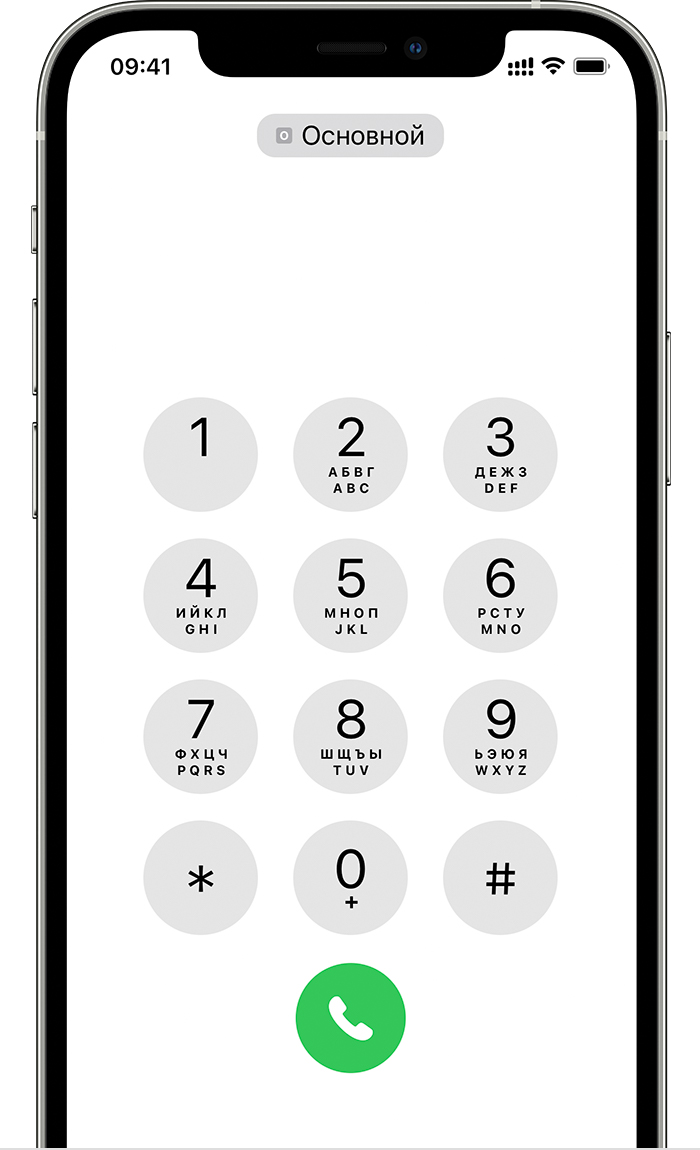
Переключение номеров для осуществления вызовов
Прежде чем осуществить вызов, номера телефона можно переключить. Если вы связываетесь с кем-либо из списка избранных, выполните следующие действия.
- Нажмите кнопку информации .
- Выберите текущий номер телефона.
- Выберите второй номер.
Если используется клавиатура, выполните следующие действия.
- Введите номер телефона.
- Выберите номер телефона, указанный ближе к верхней части экрана.
- Выберите номер, который вы хотите использовать.
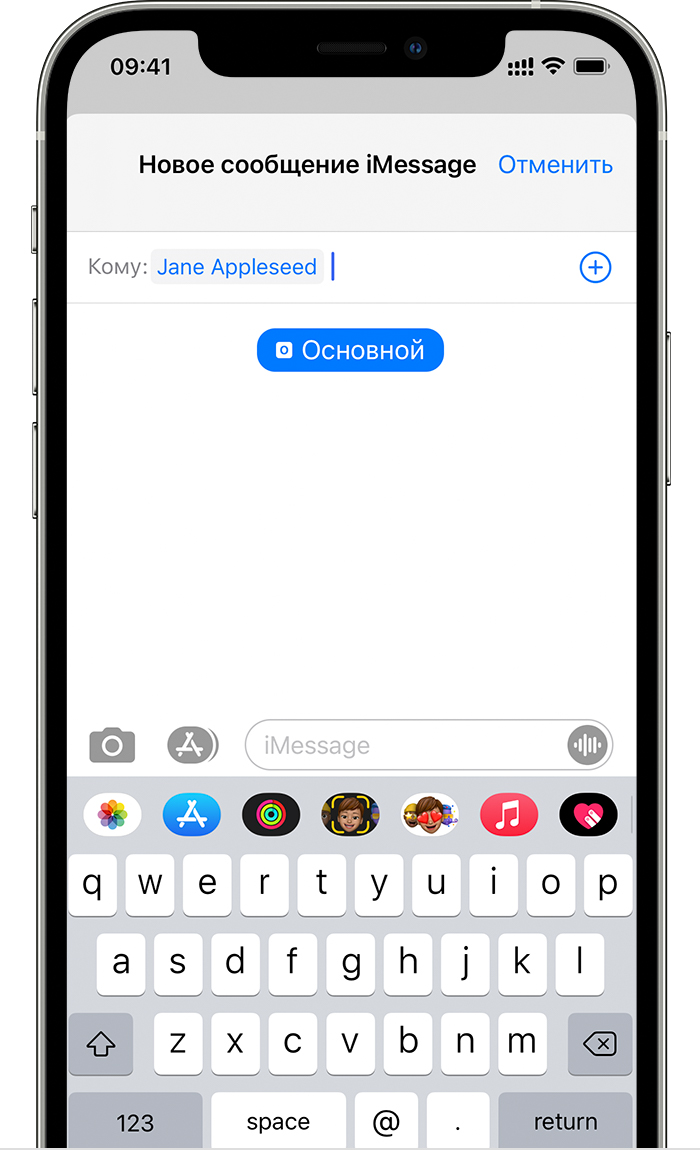
Обмен сообщениями iMessage, SMS- и MMS-сообщениями
Сообщения iMessage, SMS и MMS можно отправлять с любого из номеров*. Прежде чем отправить сообщение iMessage, SMS или MMS, номера телефона можно переключить. Для этого необходимо выполнить следующие действия.
- Откройте «Сообщения».
- Нажмите кнопку «Новое» в правом верхнем углу экрана.
- Введите имя контакта.
- Выберите текущий номер телефона.
- Выберите номер, который вы хотите использовать.
* Может взиматься дополнительная плата. Уточните у своего оператора.
Сведения о значках состояния двух SIM-карт

Когда используется оператор сотовой связи 1, для второго номера отображается сообщение «Нет сети».
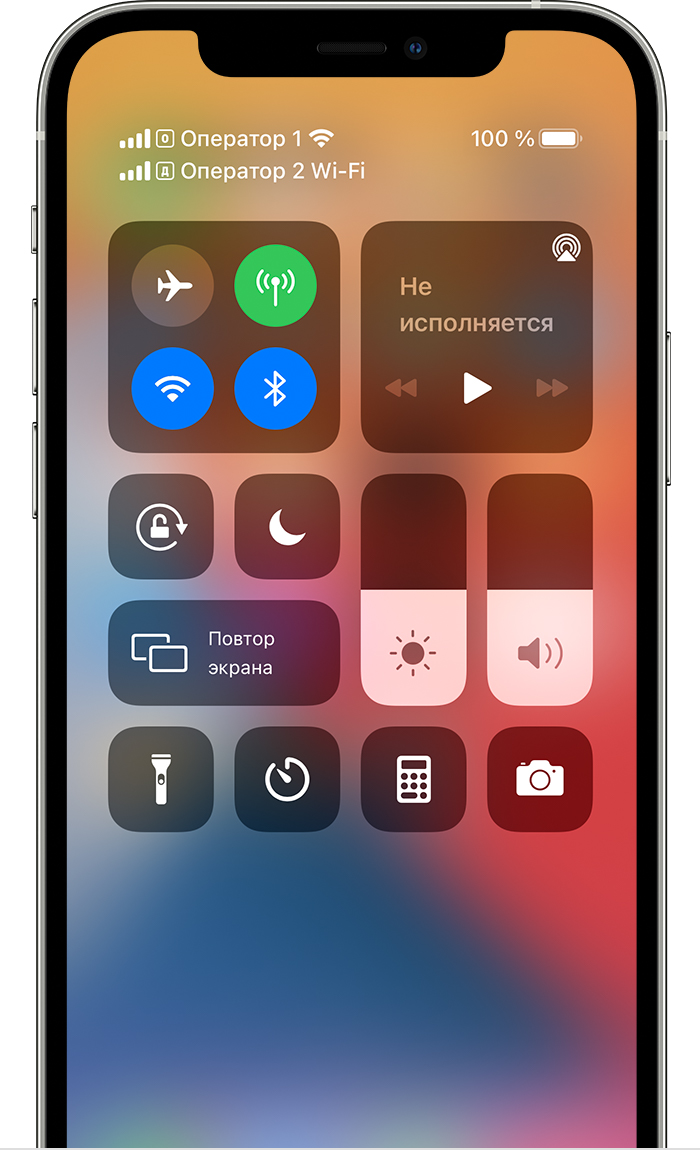
В строке состояния показано, что устройство подключено к Wi-Fi и оператор сотовой связи 2 использует функцию «Вызовы по Wi-Fi».

Когда параметр «Переключение сотовых данных» включен, в строке состояния отображается, что оператор сотовой связи 1 использует LTE-соединение, а оператор 2 использует сотовые данные оператора 1 и для него включены звонки по Wi-Fi.
Изменение номера для передачи данных по сотовой сети
Для передачи данных по сотовой сети нельзя использовать сразу два номера. Чтобы изменить номер, который используется для передачи данных по сотовой сети, выполните следующие действия.
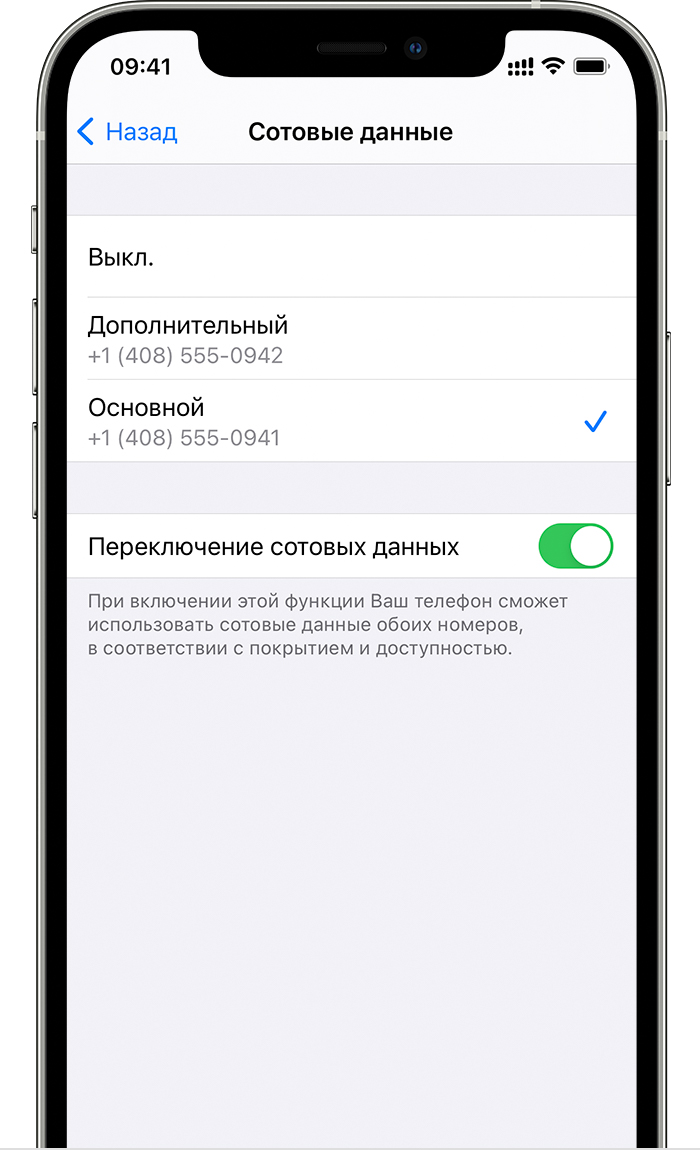
- Перейдите в меню «Настройки».
- Нажмите «Сотовая связь» или «Мобильные данные».
- Нажмите «Сотовые данные».
- Выберите номер, который вы хотите использовать для передачи данных по сотовой сети.
Если установлен флажок «Переключение сотовых данных», во время голосового вызова по номеру, который используется только для голосовой связи, этот номер автоматически переключается в режим голосовой связи и передачи данных*. Это позволяет пользоваться голосовой связью и возможностью передачи данных во время вызова.
Если флажок «Переключение сотовых данных» снят и при этом осуществляется вызов по номеру, который используется для голосовой связи, но не предназначен для передачи данных по сотовой сети, передача данных не будет осуществляться во время вызова.
Чтобы установить флажок «Переключение сотовых данных», выполните указанные ниже действия.
- Перейдите в меню «Настройки».
- Нажмите «Сотовая связь» или «Мобильные данные».
- Нажмите «Сотовые данные».
- Установите флажок «Переключение сотовых данных».
* Автоматическое переключение номера для передачи данных будет длиться в течение вашего вызова, но будет невозможным, если передаются данные в роуминге. Уточните у своего оператора, поддерживается ли эта услуга и взимается ли за нее дополнительная плата.
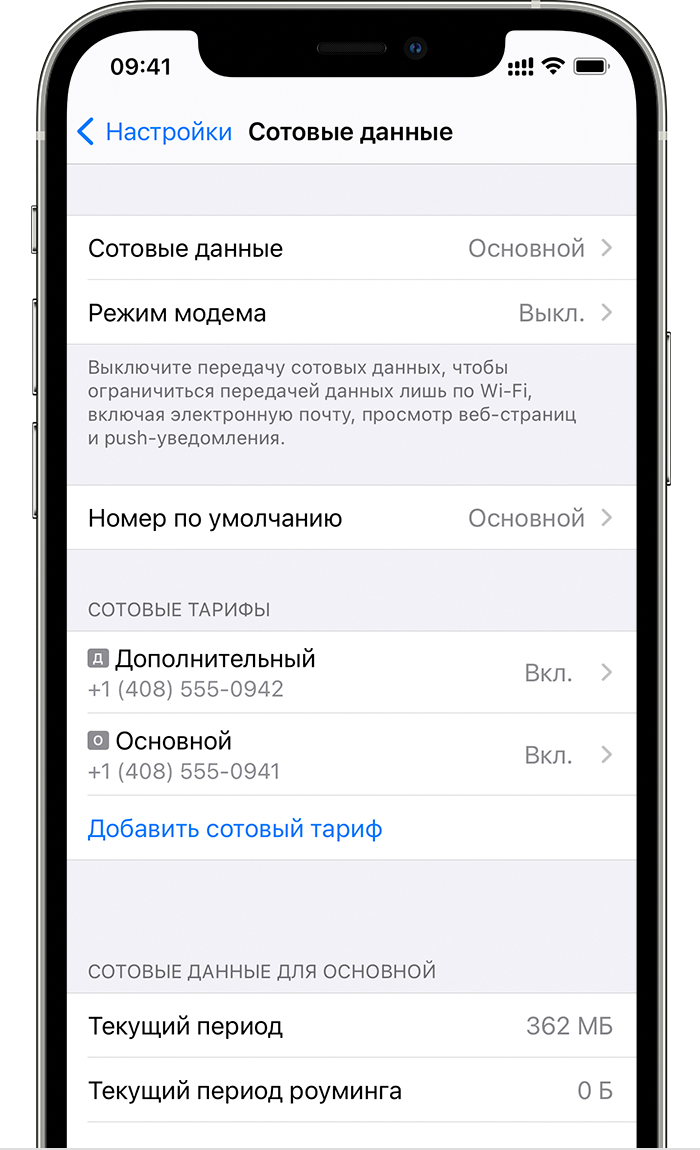
Управление настройками сотовой связи
Чтобы изменить настройки сотовой связи для каждого из тарифных планов, выполните следующие действия.
- Перейдите в меню «Настройки».
- Нажмите «Сотовая связь» или «Мобильные данные».
- Выберите номер, который нужно изменить.
- Выбирайте по очереди параметры и меняйте их как обычно.
Перенос карты eSIM с предыдущего iPhone на новый iPhone
Чтобы перенести карту eSIM на новый iPhone, можно отсканировать QR-код, который предоставил вам оператор сотовой связи, воспользоваться приложением оператора для iPhone или установить назначенный тарифный план сотовой связи*. Если тарифный план сотовой связи активирован на новом iPhone, тарифный план на предыдущем iPhone будет деактивирован.
Чтобы настроить новый iPhone, следуйте инструкциям в разделе Настройка тарифного плана сотовой связи с использованием карты eSIM. Если при использовании мастера «Быстрое начало» отображается запрос «Перенести сотовый тариф», выполните эти действия.
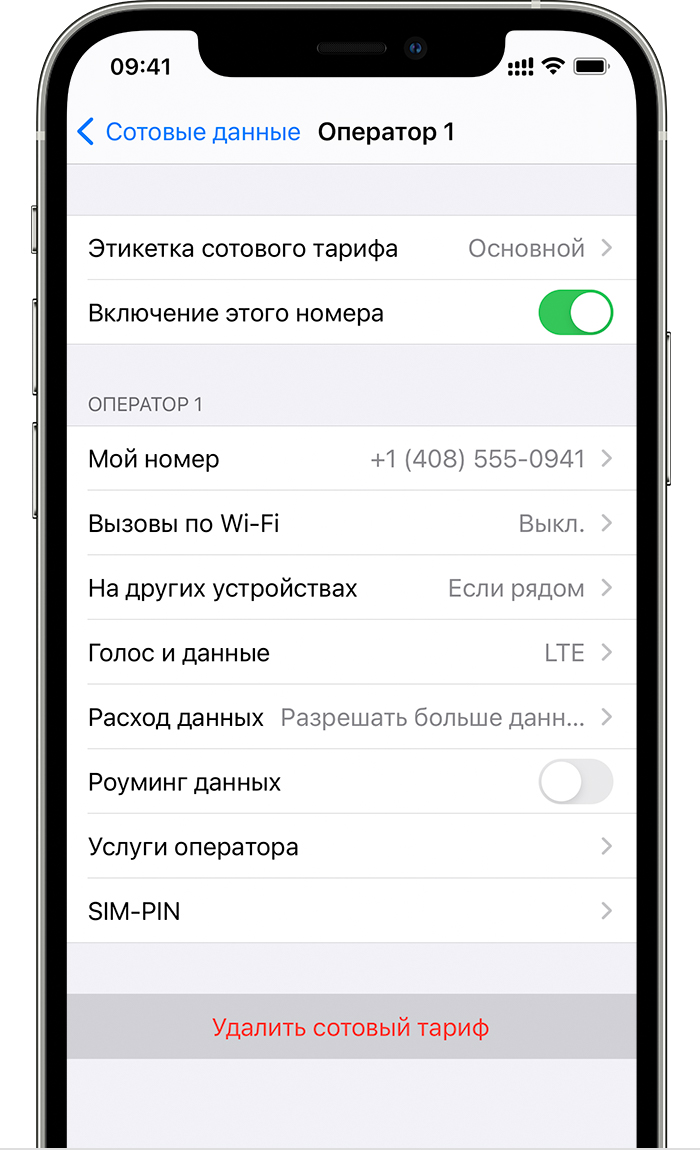
Удаление данных с карты eSIM
Если необходимо удалить данные с карты eSIM, выполните следующие действия.
- Перейдите в меню «Настройки».
- Нажмите «Сотовая связь» или «Мобильные данные».
- Выберите тарифный план, который нужно удалить.
- Нажмите «Удалить сотовый тариф».
В процессе стирания всех данных и настроек с устройства карту eSIM можно также стереть или сохранить. Если нужно отменить тарифный план сотовой связи, свяжитесь со своим оператором.
Дополнительная информация
Дата публикации: 12 декабря 2020 г.
Источник
Как пользоваться двумя сим-картами на iPhone 11, iPhone XS/XS Max и iPhone XR
Рассказываем о том, как пользоваться двумя сим-картами на iPhone 11, iPhone XS/XS Max и iPhone XR. А также разбираемся в том, что такое eSIM и чем она отличается ото nano-SIM.
Использование iPhone с 2 SIM-картами на моделях XS, XS Max, XR и iPhone 11, заметно упрощает жизнь, так как позволяет использовать две мобильные сети одновременно. Это бывает очень полезно, когда ты хочешь разделить рабочий и личный телефоны, чтобы избежать нежелательных контактов или же использовать более выгодный тарифный план другого оператора.
Но, если другие смартфоны, которые поддерживают две SIM-карты, имеют специальные традиционные разъемы для SIM-карт, то смартфоны Apple могут использовать SIM-карты 2 разных видов: нано-SIM и eSIM.
При наличии любых проблем с сетевой связью или работой SIM-карты, для устранения поломок можно обратится в сервисный центр iLab.
Dual SIM или eSIM
Обратите свое внимание на то, что существует два разных понятия: Dual SIM это телефон, в котором можно реально использовать 2 сим-карты потому что они вставляются в специальный слот; eSIM телефон с цифровой сим-картой, что не поддерживает вторую карточку мобильного оператора. Технология eSIM на iPhone предлагается на большинстве моделей iPhone 11, XR и XS, XS Max по всему миру, за исключением материкового Китая, Гонконга и Макао, потому что там модели iPhone 11, XS XS Max и iPhone XR оснащены двойной SIM-картой с двумя слотами для карт nano-SIM (то-есть обладают технологией Dual SIM)
Также вы можете проверить принадлежность до одного из видов на коробке своего устройства или в настройках.
Что такое eSIM и чем она лучше обычной SIM
Для начала давайте разберемся в чем отличия между eSIM и обычной SIM-картой, которой мы привыкли пользоваться. Итак, второй вариант мы прекрасно знаем маленькая карта, которая вставляется в специальный слот, имеет чип и дает нам доступ к мобильной сети определенного оператора.
А что же eSIM? Технология еSIM это несъемный чип, встроенный в новые модели iPhone (фактически обычная сим-карта в новом iPhone). Когда происходит активация этого чипа, то он работает точно так же, как и физическая SIM-карта.
Дополнительным бонусом является то, что вы можете создать несколько eSIM, пусть использовать можно только по одной за раз.
Для устройств Android, таких, как Google Pixel 2 и Nuu Mobile X5 это совершенно не новая технология, да и Apple использовала ее в некоторых устройствах, таких как Apple Watch 3 и в iPad Pro.
Но весь подвох iPhone вот в чем: на устройстве, кроме eSIM расположен и стандартный слот для SIM, от чего iPhone автоматически стал двухкарточным смартфоном.
Как установить двойные nano-SIM (Dual SIM)
Если вы обнаружили, что являетесь обладателем «китайской» версии сборки вашего iPhone и хотите использовать 2 сим-карты, то вам нужно сделать следующее:
Обновиться до последней версии iOS (или по крайней мере, iOS 12.1)
2. С помощью специального инструмента извлечь ваш слот для SIM-карты
3. Поместить новую SIM-карту в нижнюю часть лотка (из-за выемки она поместится только одним способом)
4. Вставить другую SIM-карту в верхний лоток
5. Поместить лоток для SIM-карты в устройство
Теперь у вас есть возможность использовать 2 сим-карты.
Как настроить eSIM на вашем iPhone
Настройка iPhone с двумя сим-картами может быть довольно запутанной, поскольку цифровая eSIM это совершенно новая вещь для iPhone, да и для Украины в прочем, но с помощью инструкции мы с легкостью разберемся с этим.
Во-первых, вам будет нужен непосредственно сам девайс iPhone с поддержкой технологии двух сим-карт, во-вторых вы должны обновиться до iOS 12.1 или позднее, которая включает поддержку eSIM в устройствах.
Обратите свое внимание на то, что ваш iPhone не должен быть зарегистрирован под провайдера определенной мобильной сети, тогда вы сможете использовать планы разных операторов одновременно.
В Украине eSIM запустили покуда только в Lifecell. Где-то уже примерно год его пытаются ввести Киевстар и Vodafone, но что-то никак не решатся на этот шаг.
Чтобы настроить eSIM на вашем iPhone вам нужно будет проделать такие действия:
1. Обновитесь до последней версии iOS (12.1 или выше). Это очень важно, так как все iOS, которые были выпущены до iOS 12.1 и даже iOS 12 не поддерживают активацию eSIM
2. Получите QR-код для активации сим-карты, используя официальное приложение вашего оператора, если это доступно, или же введите информацию для активации eSIM вручную. Учтите то, что ваш оператор беспроводной связи должен поддерживать технологию eSIM
Если у вас есть QR-код
Такие коды обычно выдают операторы, если обратиться к ним с просьбой об активации вашей еSIM. Они приходят к вам на электронную почту.
1. Зайдите в приложение Настройки
2. Перейдите во вкладку «Сотовая связь»
3. Нажмите «Добавить сотовый план»
4. С помощью специального сканера, который появится, отсканируйте ваш QR-код
5. Введите код активации, если программа потребует этого
6. Назовите свой новый план, чтобы вы могли различать те тарифы, которые вам доступны
Если вы используете приложение оператора
1. Установите официальное приложение оператора на свой iPhone, если оно еще не установлено
2. Откройте приложение и приобретите план напрямую через приложение. Если функция вам доступна, то приложение должно распознать поддержку eSIM вашим девайсом
3. Следуйте инструкциям в приложении и создайте свой новый тарифный план
4. Назовите свой новый план, чтобы вы могли различать те тарифы, которые вам доступны
Если вы вводите информацию eSIM вручную
1. Перейдите в приложение Настройки
2. Выберите вкладку «Сотовая связь»
3. Пролистав список вниз найдите и нажмите «Добавить план сотовой связи».
4. В нижней части экрана нужно нажать вкладку «Ввести подробности вручную»
5. Введите информацию eSIM (например, номер телефона и другую информацию о вашей новой учетной записи), предоставленную вашим оператором eSIM.
6. Не забудьте обозначить свой новый план, чтобы вы могли дифференцировать свои планы
Поддержка несколько планов eSIM
По умолчанию можно использовать только два тарифных плана сотовой связи одновременно. Но, при вызовах, использовании мобильного интернета или отправки сообщений вы можете активировать лишь одну мобильную сеть, точно также и с eSIM.
Но плюс электронных сим-карт в том, что вы можете иметь более одного плана в eSIM, то-есть использовать несколько номеров, но только один может быть включен. Это значит, что другие планы вообще не будут использоваться, пока вы вручную не переключитесь между вашим текущим планом eSIM и другим планом eSIM на своем iPhone.
Как пользоваться двумя электронными сим-картами
Скорее всего, у вас уже возможно есть основной сотовый тариф на вашем iPhone 11 с nano-SIM, например. Поэтому для добавления дополнительного плана, такого как: рабочая учетная запись, локальный тарифный план в другой стране (во время путешествия), отдельный план и т.д., вам нужно отсканировать QR-код вашего оператора, использовать приложение провайдера или ввести информацию вручную.
Однако прежде чем идти дальше, мы рекомендуем вам обратиться к вашему оператору связи, чтобы перенести текущую учетную запись нано-SIM в eSIM, чтобы во время путешествия было проще подключить нано-SIM. Если это не имеет значения для вас, то вы можете просто активировать вторую или третью строку на eSIM.
Как и при активации первой eSIM есть несколько вариантов добавления:
Вариант 1: Сканирование QR-кода
1. Получите QR-код в оператора
2. Откройте приложение «Настройки»
3. Затем нажмите «Сотовый»
4. Перейдите во вкладку «Добавить тарифный план»
5. Далее отсканируйте QR-код.
Вас могут попросить ввести код подтверждения, который дал ваш провайдер, поэтому используйте его для завершения процесса, если вам нужно.
Вариант 2: Используйте приложение вашего оператора
В некоторых случаях вы можете купить дополнительный план прямо в приложении вашего оператора на iPhone. Каждое приложение будет отличаться, поэтому вам нужно выяснить, как купить дополнительный план с ним. Во время этого процесса вы сможете настроить его прямо в eSIM.
Вариант 3: Ручной ввод информации
В тех случаях, когда вышеупомянутые две опции недоступны, вы все равно можете вручную ввести информацию для своей вспомогательной линии.
1. Откройте приложение «Настройки»
2. Перейдите во вкладку «Сотовый»
3. Откройте «Добавить тарифный план»
4. В нижней части, вместо «Сканировать QR-код» нажмите «Ввести подробности вручную».
Вам понадобится SM-DP адрес от вашего оператора, что является объектом подготовки менеджера подписок, используемых для шифрования учетных данных оператора в момент беспроводной активации второй SIM-карты для iPhone. Также вам понадобится код активации и подтверждения.
После того, как все было активировано в iPhone с двумя сим-картами, нужно будет пометить тариф, чтобы легко определить, какой из них вы используете на своем iPhone (главный или второстепенный, который вы добавили).
Есть несколько вариантов выбора «Главный», «Вторичный», «Личный», «Бизнес», «Путешествия» или «Данные сотовой связи», но вы также можете ввести свою собственную метку. После этого нажмите «Готово», чтобы завершить настройку. И всегда есть возможность изменить это позже.
После того, как вы пометили новую линию в iPhone на две сим-карты, нужно будет выбрать, как два плана будут работать вместе. Для этого на выборе «Линия по умолчанию» вы можете настроить один с этих параметров:
• Используйте «[Имя первого плана]» в строке по умолчанию.
«[Имя второго плана]» станет доступно для телефона и SMS. Это означает, что ваш первый план, являясь основным, настроится по умолчанию для голосовых, SMS, данных, iMessage и FaceTime звонков. Второй план будет только для голосовых и SMS.
• Используйте «[Имя второго плана]» в качестве строки по умолчанию.
«[Имя первого плана]» станет доступно для телефона и SMS. Это означает, что ваш второй план, являясь вашим основным, настроится по умолчанию для голосовых, SMS, данных, iMessage и FaceTime звонков. Первый план только для голосовых и SMS.
• Используйте «[Имя второго плана]» только для данных сотовой связи.
«[Имя первого плана]» станет вашей строкой по умолчанию. Это означает, что ваш второй план настроится исключительно для данных (что является хорошим вариантом, когда вы путешествуете), а ваш первый план по умолчанию для голосовых, SMS, данных, iMessage и FaceTime.
Теперь, когда ваш iPhone 11, XS, XS Max или XR с двумя сим-картами настроен. В приложении «Контакты» можно назначить свою учетную запись на SIM-карте определенным контактам, поэтому она всегда будет использовать эту учетную запись для каждого человека. При выполнении вызовов можно изменить линию, используемую для iMessages и текстов по умолчанию, или можно переключаться при создании нового сообщения. И это только начало.
Источник